Mensagens¶
O Mensagens do Odoo é um aplicativo de comunicação interna que permite que os usuários se conectem por meio de mensagens, anotações e compartilhamento de arquivos, seja em uma janela de chat que funciona em todos os aplicativos ou pelo painel dedicado do Mensagens.
Escolher as preferências de notificações¶
Acesse as preferências específicas do usuário para o aplicativo Mensagens navegando até .
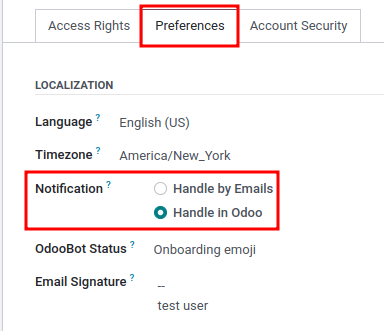
Por padrão, o campo Notificações é definido como Tratamento por e-mails. Com essa configuração ativada, um e-mail de notificação será enviado pelo Odoo sempre que uma mensagem for enviada no chatter, uma nota for enviada com uma menção @ (do chatter) ou uma notificação for enviada para um registro que o usuário segue. Um exemplo de algo que aciona uma notificação é a alteração do estágio (se um e-mail estiver configurado para ser enviado, por exemplo, quando a tarefa estiver definida como Concluída).
Ao escolher Tratamento no Odoo, as notificações acima são mostradas na caixa de entrada do aplicativo Mensagens. As mensagens podem ter as seguintes ações: responder com um emoji clicando em Adicionar uma reação, ou responder à mensagem clicando em Responder. Ações adicionais podem incluir marcar a mensagem com uma estrela clicando em Marcar como a fazer, fixar a mensagem selecionando Fixar ou até marcar a mensagem como não lida selecionando Marcar como não lida.
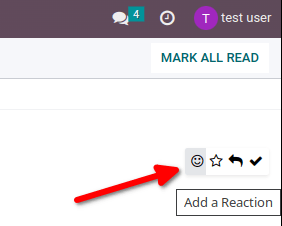
Clicar em Marcar como a fazer em uma mensagem faz com que ela apareça na página Favoritos, enquanto clicar em Marcar como lida move a mensagem para Histórico.
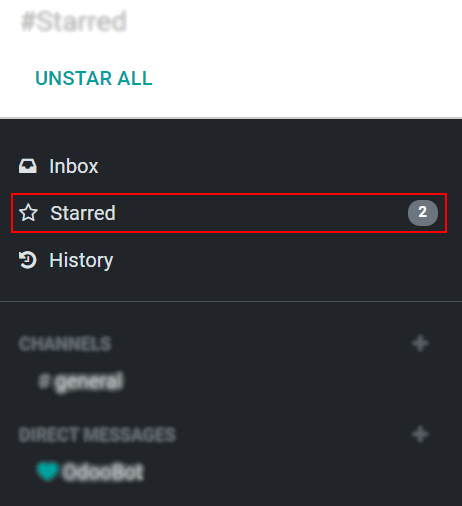
Começar a conversar¶
Na primeira vez que um usuário faz login em sua conta, o OdooBot envia uma mensagem solicitando permissão para enviar notificações do chat na área de trabalho. Se aceito, o usuário receberá notificações push em sua área de trabalho sempre que receber mensagens, independentemente de onde o usuário estiver no Odoo.
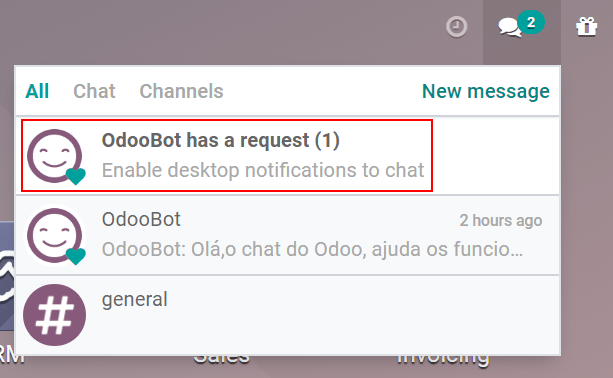
Dica
Para parar de receber notificações na área de trabalho, redefina as configurações de notificações do seu navegador.
Para iniciar um chat, acesse o aplicativo e clique no ícone + (mais) ao lado de Mensagens diretas ou Canais no menu esquerdo do painel.
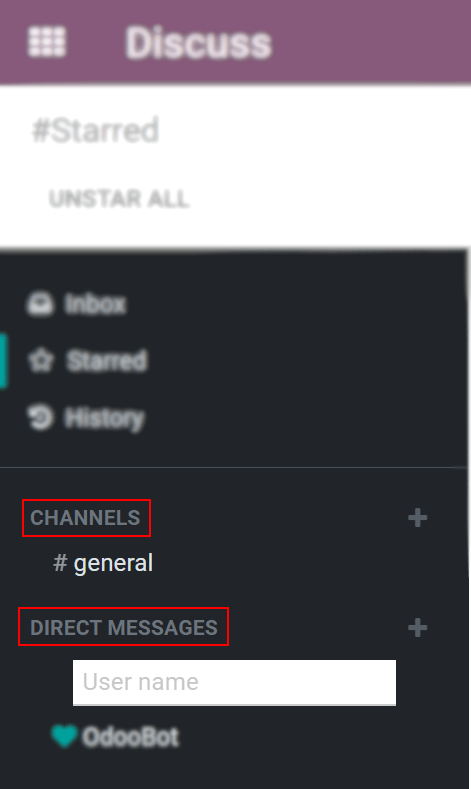
A company can also easily create public and private channels.
Menções no chat e no Chatter¶
Para mencionar um usuário em um chat ou no chatter, digite @nome-do-usuário; para se referir a um canal, digite #nome-do-canal. O usuário mencionado será notificado em sua caixa de entrada ou por e-mail, dependendo de suas configurações de comunicação.
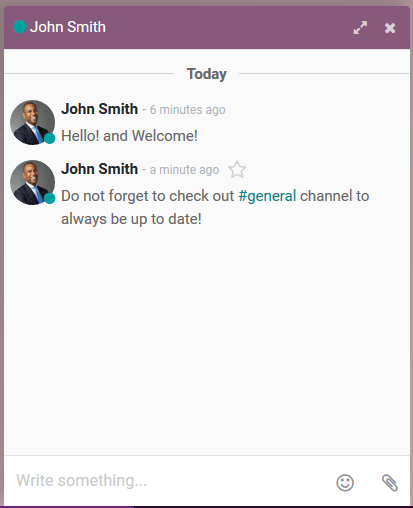
Dica
Quando um usuário é mencionado, a lista de busca (nomes) sugere valores baseados primeiramente nos seguidores da tarefa e, em segundo lugar, nos Funcionários. Se o registro pesquisado não corresponder a um seguidor ou funcionário, o escopo da pesquisa torna-se todos os parceiros.
Status do usuário¶
É útil ver o que os colegas estão fazendo e quão logo podem responder a mensagens verificando seu status. O status é exibido no lado esquerdo do nome de um contato na barra lateral Mensagens, no menu de mensagens e quando listado no chatter.
Verde = online
Laranja = ausente
Branco = offline
Avião = fora do escritório
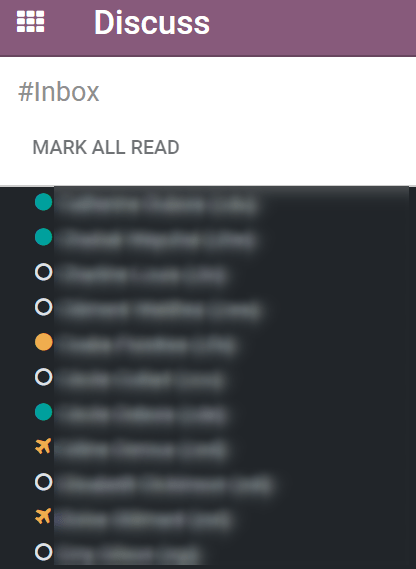
Veja também